Bu yazıda, Windows 10 PC'de Critical Process Died hatasını nasıl düzelteceğinizi öğreneceksiniz. Tam bilgi için makalenin tamamını okuyun.
Windows 10'da beklenmeyen bir Kritik İşlem Öldü hatası mı alıyorsunuz? Endişelenme, yalnız değilsin. Son zamanlarda, birçok Windows PC kullanıcısı aynı hatayı bildirdi. Temel olarak, 0x000000EF durdurma hata koduyla görünen mavi bir ölüm hatası ekranıdır. Bu, çalışan işlemin belleğinize, işlemcinize veya sabit diskinize zarar verebilecek kadar kritik olabileceği anlamına gelir.
Ancak, panik yapacak bir şey yok, çünkü web üzerinde bilgisayarınızı uyuşuk, tepkisiz hale getiren veya sistemi aniden kapatan hatayı çözmenize yardımcı olacak birkaç çözüm var.
Windows 10 PC'de Kritik İşlem Öldü Mavi Ekran Hatasını Düzeltmek için Çözümler
Bu bölümde, PC'de Critical Process Died hatasını düzeltmek için 5 etkili taktik hakkında bilgi edineceksiniz. Ancak, hepsini denemeniz gerekmeyebilir, sadece size en uygun olanı bulana kadar aşağı inin. Şimdi lafı fazla uzatmadan başlayalım:
1. Çözüm: Aygıt Sürücülerini Güncelleyin
Genellikle, bu mavi ekran hatası dahil tüm olası bilgisayar hataları, güncel olmayan bilgisayar sürücüleri kullanıyorsanız oluşur. Bu nedenle, sorunu çözmek için tüm güncel olmayan, bozuk veya eksik sürücüleri güncellemeyi deneyebilirsiniz.
Doğru sürücüleri bulmanın başlıca iki yöntemi vardır: manuel veya otomatik.
Manuel Sürücü Güncellemesi: Boş zamanınız ve iyi bir teknik bilginiz varsa, üreticinin yetkilisine gidebilirsiniz. web sitesi ve işlemcinize ve Windows işletim sisteminize göre doğru sürücü sürümünü arayın sürüm. Ancak, uyumlu sürücüleri indirip yüklediğinizden emin olun.
Otomatik Sürücü Güncellemesi: Sürücüleri manuel olarak güncellemek için yeterli zamanınız veya bilgisayar beceriniz yoksa, bunu Bit Driver Updater ile otomatik olarak yapabilirsiniz.
Bit Driver Updater, sürücüyle ilgili tüm hataları veya sorunları sorunsuzca gideren en iyi sürücü güncelleme programlarından biridir. Yazılım ayrıca genel bilgisayar performansını hızlandırmanın mükemmel bir yoludur. Bit Driver Updater, makinenizi otomatik olarak doğrular ve ardından onun için en uygun sürücü sürümlerini bulur.
Bit Driver Updater'ı kullanmak için aşağıda belirtilen adımları izleyin:
Aşama 1: Bit Driver Updater'ı indirin ve yükleyin.

Adım 2: PC'nizde sürücü güncelleme yardımcı programını başlatın.
Aşama 3: Tıklamak Tarama sol menü bölmesinden ve ardından Tarama Sürücüsü'ne tıklayın.

4. Adım: Bundan sonra, tarama işlemi bitene kadar bekleyin. Ardından, tarama sonuçlarını inceleyin ve Şimdi güncelle Güncellemek istediğiniz sürücünün yanındaki düğmeye basın.
Not: Yazılımın ücretli sürümü size tüm güncel olmayan sürücüleri güncelle üzerine bir tıklama yaparak tek bir tıklamayla Tümünü Güncelle buton. Ek olarak, profesyonel sürüm tam teknik destek ve 60 günlük memnuniyet para iade garantisi sağlar.

Sürücüleri güncellemek Windows 10'da Kritik İşlem Öldü sorununu çözmezse, aşağıda paylaşılan çözümlerle devam edin.
2. Çözüm: Bir Virüs Taraması Gerçekleştirin
Windows PC'deki CRITICAL PROCESS DIED hatalarından kötü amaçlı yazılımlar veya virüsler sorumlu olabilir. O kadar tehlikeli olmasalar da önemli değil, yine de hataya neden olabilirler.
Bu nedenle, daha gelişmiş ve hantal çözümler denemeden önce casus yazılım, kötü amaçlı yazılım veya herhangi bir kötü amaçlı tehdit olup olmadığını kontrol etmelisiniz. Bilgisayarınızı baştan sona taramak için Avast, Avira ve daha fazlası gibi herhangi bir güvenilir ve özel antivirüs programını kullanabilirsiniz.
Durumda, kötü amaçlı yazılım bulaşmış herhangi bir uygulama veya dosya algılanırsa, bunları kaldırın ve tamamen silin. Mavi ekran hatası öncekiyle aynı kalırsa sonraki çözümlere geçin.
3. Çözüm: SFC Taramasını Çalıştırın
SFC (Sistem Dosyası Denetleyicisi) taraması yapmak, bozuk sistem dosyalarını bulup en yenileriyle değiştirmenize yardımcı olur. Critical Process Died hatasını düzeltmek için SFC taramasını çalıştırmak için aşağıda paylaşılan adımları izleyin:
Aşama 1: Başlatmak Komut istemi yönetici olarak.
Adım 2: Ardından, yazın sfc /scannow komut ve Enter klavye düğmesine basın.
Aşama 3: İşlemin PC'nizi hatalı veya bozuk sistem dosyaları için doğrulamasını bekleyin.
Tamamlandığında, bilgisayar sisteminizi yeniden başlatın ve Critical Process Died hatasının çözülüp çözülmediğini kontrol etmeye çalışın.
4. Çözüm: Son Değişiklikleri Geri Al
Critical Process Died hatasının ortaya çıkmasının bir başka önemli nedeni de bozuk, hatalı veya güncel olmayan donanım veya yazılım uygulamalarının kurulu olmasıdır. Bu nedenle, yakın zamanda herhangi bir program veya donanım aygıtı indirdiyseniz ve yüklediyseniz, bunları en son sürümlerine güncellemeyi deneyin, aksi takdirde tamamen kaldırın.
Çözüm 5: Windows İşletim Sistemini Onarın
Son olarak, yukarıda belirtilen çözümler sizin için işe yaramadıysa, Windows işletim sistemini onarmayı deneyin. Bu, bilgisayarınızı etkin çalışma durumuna geri getirmenize yardımcı olacaktır. Bunu daha kesin olarak yapmak için Reimage adlı güçlü bir araç kullanabilirsiniz.
Reimage, Windows işletim sisteminizi otomatik olarak tanıyacak ve ardından en son ve %100 çalışan sistemle karşılaştıracaktır. Daha sonra, tüm hasarlı dosyaları bulun ve kaldırın, ayrıca uyumlu Windows dosyalarını yükleyin.
Bu BSOD hatasını Reimage aracını kullanarak düzeltmek için aşağıdaki adımları izleyin:
1. Adım: İndir ve Yüklemek Yeniden görüntü.
2. Adım: Çalıştırın PC'nizdeki onarım aracını seçin ve tıklayın EVET sisteminizi taramanız istenirse.
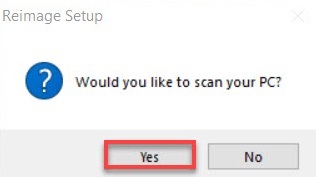
Aşama 3: İşlemin tamamlanmasını bekleyin.
4. Adım: Ardından, tarama özetini gözden geçirin ve ONARIMA BAŞLA bozuk Windows dosyalarını kaldırmak veya değiştirmek için.
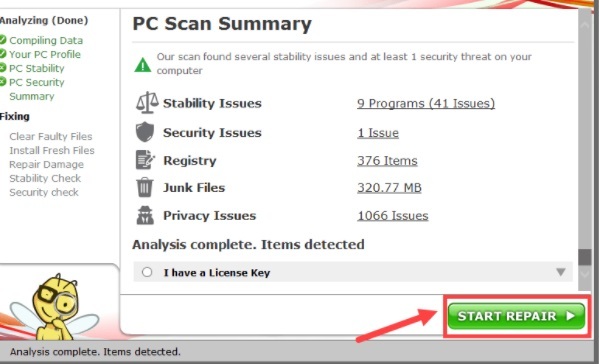
Bittiğinde, PC'nizi yeniden başlatın. Şimdi, bu BSOD hatasıyla karşılaşmayacaksınız.
Windows 10'da CRITICAL_PROCESS_DIED: DÜZELTİLDİ
Böylece, yukarıda paylaşılan çözümleri kullanarak PC'de Critical Process Died BSOD hatasını kolayca düzeltebilirsiniz. Umarım, şimdi bu beklenmedik mavi ölüm hatası ekranı artık sizi rahatsız etmeyecektir.
Herhangi bir sorunuz veya başka öneriniz varsa, lütfen aşağıdaki yorum kutusunda bize bildirin. Ek olarak, daha fazla sorun giderme ipucu için Bültenimize abone olun ve bizi takip edin. Facebook, heyecan, Instagram, ve Pinterest.